拡張子(英語:filename extension)とは、ファイルの種類、形式を識別するために、ソフトウェアや利用者によって付与され、ファイルの名前の末尾につけられる文字列のことです。拡張子はファイル名の本体と「.」で区切られ、アルファベットと数字の組み合わせで、歴史的には3文字以内が好まれ、それ以上の場合もあります。動画ファイルの場合では、.mp4、.wmv、.mov、.mkv、.aviなど様々な拡張子があります。その中、.mp4は主流で、最も多く使われる動画ファイル形式の拡張子です。動画の拡張子を変更すれば、動画ファイルの形式が変更されるようになります。
通常、動画の拡張子は、動画の形式とコーデックを示すものと見なすことができす。でも、動画形式とコーデックが同じ場合もあれば、動画形式とコーデックが異なる場合もあります。例えば、拡張子.mp4を付くMP4動画ファイルには、MPEG-4、H.264などの異なる動画コーデックが使用されている可能性があります。

動画の拡張子を変換
互換性が低い拡張子を付く動画ファイルをより広く利用したり、ある動画ファイルを非対応のアプリケーションに入れて再生/編集したり…などの場面では、動画の拡張子を変更する必要があります。
パソコンでファイルの拡張子を表示するように設定すれば、ファイルの名前を変更するように、動画ファイルの拡張子を変更できますが、動画ファイルのコーデックを変更することができません。その結果として、動画ファイルの再生、編集、読み込みなどが失敗になる可能性が高いです。そのため、専用の動画変換ソフトを使って、動画の拡張子とコーデックを変換する方法こそは正解です。
下記では、ビデオファイルの拡張子を変更することに対応するソフトを厳選してご紹介いたしましょう。
AnyMP4 動画変換 究極は4K/1080P HD動画を含む500+の動画、音声ファイルの拡張子を変換することができるソフトです。例えば、.mp4、.avi、.mov、.wmv、.movなど。動画・音楽の変換だけでなく、DVDディスク/フォルダー/ISOイメージを人気の動画、音声形式にリッピングすることもできます。他に、動画再生、動画編集、動画圧縮、GIF合成、メディアメタデータエディターなどの便利機能も搭載しています。
では、下記のダウンロードボタンからAnyMP4 動画拡張子変換ソフトの無料ダウンロード、インストールを済ませて、動画ファイルの拡張子を変更する手順をご案内いたします。Macで動画拡張子を変換する場合、Mac版を使ってください。
動画ファイルを追加
動画拡張子変更ソフトを起動させ、画面上部の「変換」タブがチェックされることを確認して、「ファイルを追加」ボタンをクリックして、拡張子を変更させたい動画ファイルを追加できます。

動画ファイルを追加
出力形式を選択
画面右上にある「出力形式」のドロップダウンメニューから「ビデオ」タブをクリックして、ご希望の出力形式(エンコード)を選択できます。

出力形式を選択
動画の拡張子を変換開始
そして、インタフェース右下の「すべて変換」ボタンをクリックして、ビデオファイルの拡張子を変換することが始まります。

動画の拡張子を変換
この動画拡張子変換を使って、動画の拡張子を変更する前に、動画に対応する編集、カット、圧縮などを行えます。それに、動画に必要とされるオーディオトラックや字幕を追加することもできます。
ACONVERT.COMはオンライン動画またはオフラインの動画をで変換することができるオンラインサービスで、.mp4、.avi、.flv、.mpg、.mkv、.wmvなど様々な動画拡張子を変更することができます。動画の拡張子だけでなく、音楽ファイルや画像ファイルの拡張子変換にも対応しています。
https://www.aconvert.com/jp/video/にアクセスして、「FILE」をクリックして動画を追加するか、または「URL」をクリックしてYouTubeなどのオンライン動画ファイルのURLを貼り付けます。
ターゲットフォーマットを選択し、オプションではビデオサイズ、ビット率などをカスタマイズしてから、「今すぐ変換」ボタンをクリックします。変換後、「変換結果」セクションでは、ダウンロードボタンをクリックして、変換された動画ファイルをダウンロードして保存できます。
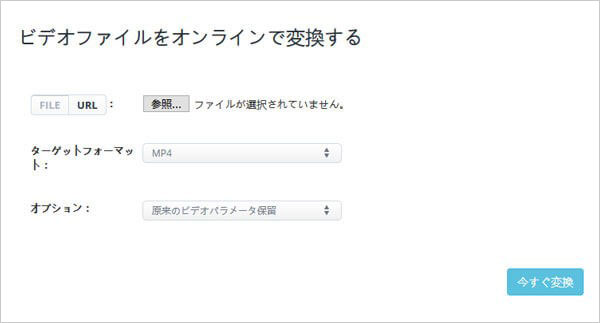
ACONVERT.COMで動画の拡張子を変換
無料ウェブアプリである123APPSが提供したOnline Video Converterはもう一つのオンライン動画拡張子変換サイトで、会員登録は不要で、パソコン、Google Drive、Dropbox、オンライン動画の拡張子を変換することに対応します。ローカル動画、YouTubeなどの動画ファイルの拡張子を変換する前に、出力解像度、動画コーデックの指定が可能で、最大サイズが2GBの動画ファイルの拡張子を変換でき、変換するファイル数に制限がないです。
「ファイルを開く」をクリックして、動画ファイルをアップロードします。
次、「動画」タブでは、出力形式を選択し、解像度を指定します。「設定」ボタンをクリックして、動画コーデックを選択します。「変換」ボタンをクリックして、動画の拡張子を変更できます。
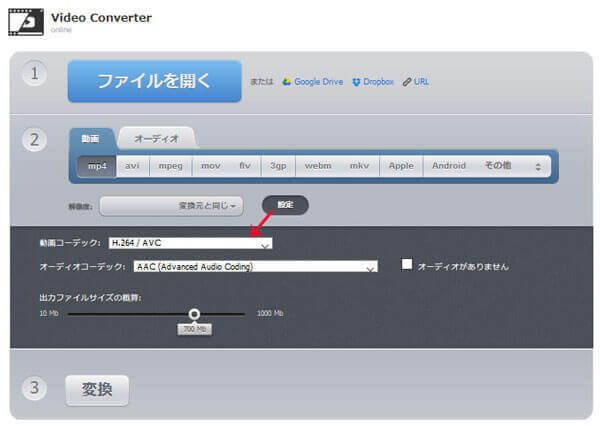
Online Video Converterで動画の拡張子を変換
以上は、動画の拡張子を変換するソフト、サイトのご紹介でした。動画拡張子の変換によって、Windows Media Player非対応の拡張子を読み込んだりすることができて、動画の活用が便利です。今後、MP4、WMV、MPEG、M4V、FLVなどの動画ファイルの拡張子を変換して利用する場合、ご参考ください。
推薦文章

このページでは感動アニメDVDをリッピングする方法をみんなにご紹介いたします。また、人気の感動、泣けるアニメもランキング形式でご紹介したいと思います。

DVDビデオデータを格納するVideo_TSをISOに変換して、広くマルチメディアで使用され再生する可能ですか?このページではVideo_TSをISOに変換する方法を紹介します。

このページには、BDMVから動画を抽出して、MP4、AVIなどの様々なデバイスで見える動画形式に変換する方法をみんなにご紹介いたします。

このページには、直接的にパソコンでDVDのIFOファイルを再生する方法、およびIFOファイルをMP4に変換して再生する方法をみんなにご紹介いたします